Розширте можливості наради та підтримуйте уважність користувачів, додавши відео до наради Lync. Не забудьте настроїти та протестувати камеру перед нарадою, щоб упевнитись, що вона готова.
Щоб отримати докладні відомості про настроювання та тестування камери, виберіть це посилання.
Примітка.: Огляд інших функцій Lync кімнати для нарад, зокрема параметрів аудіо, презентацій, учасників і макетів, див. в статті Загальні відомості про кімнату для нарад Lync або відомості про кімнату для нарад для Office 365 користувачів.
Запуск відео під час наради
-
Наведіть вказівник миші на піктограму камери та натисніть кнопку Запустити моє відео.
-
Почнеться відеотрансляція, яка стане доступною всім учасникам наради.
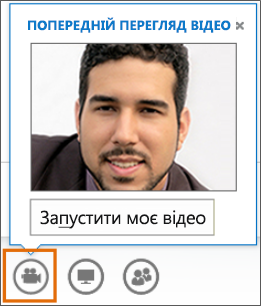
-
Щоб завершити відео, наведіть вказівник на піктограму камери та виберіть потрібний параметр:
-
Параметр Вимкнути відео припиняє трансляцію відео, але ви все ще бачитимете трансляцію відео інших учасників.
-
Параметр Вихід із режиму відеокамери припиняє трансляцію відео, але ви все ще матимете звукове відтворення.
Використання елементів керування та подань відео
Клацніть пункт Вибрати подання в нараді та виберіть параметр:
-
Подання колекції. Відображаються всі відео учасників, а також вміст наради.
-
Подання доповідача. Відображаються відео доповідача та вміст наради.
-
Подання вмісту. Відображається тільки вміст наради.
-
Компактне подання – це демонстрація фрагментів зображень учасників у стислому форматі вікна та вмісту наради.
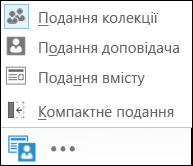
Щоб керувати учасниками, виберіть їх відео або зображення, клацнувши їх правою кнопкою миші.
-
Параметри Вимкнути звук, Увімкнути звук, Видалити з наради.
-
Параметр Акцентувати увагу на відео одного з учасників – вимикається відображення відео або зображень усіх учасників, окрім вибраної особи.
-
Закріпити в колекції . Учасник відображається в поданні колекції , доки його не буде відкріплено.
Щоб вікно відео відображалось окремо від вікна наради, виберіть параметр Приховати спливаюче вікно колекції відео.
-
Виберіть Повноекранний режим, щоб переглянути відео у великому поданні.
-
Натисніть кнопку Поп у колекції відео , щоб повернутися до звичайного подання.

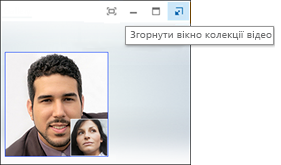
Примітка.: Якщо ви використовуєте Lync у віддаленому середовищі, багатоекранне відео буде недоступне. Докладні відомості див. в статті Використання програми Lync 2013 у середовищі VDI. (VDI недоступний для користувачів Microsoft 365.)










